Tisztítjuk a macbook levegőt, és szétszedjük, hogy megváltoztassuk a képernyőmátrixot vagy a felső fedelet, hasznos cikkeket
Valójában ez talán az egész két cikk. Az első arról szól, hogy hogyan kell a MacBook Airt kicsit tisztítani, majd teljesen szétszedni a végére, megváltoztatni a képernyő mátrixát vagy a felső fedelet.
Szóval, köszönjük az egyik felhasználónak. Kaptam
Az a képesség, hogy felvenni az egyik legmenőbb notebook korunk
(IMHO) - MacBook Air. Nehéz volt, de nagyon érdekes!

De a lényeg. Kezdjük a hátlap eltávolításával. Csavarjuk le a csavarokat (a felső sorban hosszú, a többi nagyon rövid), majd kissé felemeljük a fedelet a szellőztetés területén és mozgassuk:

Belül (.) A fedél egy része és rajzolva :))))

Most el kell távolítania az akkumulátort (vékony, fekete). Ehhez először húzza ki a kábelt az alaplapból a MacBook Airből, majd csavarja ki a 9 csavart:

Az alábbi képen minden vonatot biztosítunk, melyeket az alaplap teljes eltávolításához le kell választanunk:


Az összes vonat, vagy inkább a vonatok csatlakozói, a MacBook Airben valójában kétféle - az első nézet:


Ezután - távolítsa el a merevlemezt (vagy SSD - a modelltől függ). Nincs semmi váratlan ott - 4 csavar, egy esélytelen pillanat - az egyik csavart a Wi-Fi antennával ragasztott gumi kábellel rögzítik. Ezt a gumibetétet el kell érni a csúcson:


Most eltávolítjuk a MacBook Air hűtő és hűtőrendszerét. A műanyag dugót hajlítjuk, húzzuk ki a Wi-Fi színész vezetékét, hogy ne zavarjunk, forgatjuk:

A csavarokat, amelyeket csavarja ki, sárga színű:



A lemezen és a zsetonokon a szokásos termikus paszta, amelyet kicsit kicsit kicseréltem - az összeszerelés során:


Annak érdekében, hogy eltávolítsa a ventilátort a tisztításhoz, le kell választania az áramellátást. Van egy egyszerű 4 tűs csatlakozó:

Dotsotsedenyaem megmaradt vonatok. Néhány közülük egy fémkapoccsal is biztosított:

Csavarja ki a MacBook Air alaplapot rögzítő 4 csavart, majd távolítsa el teljesen:


Most elkezdjük eltávolítani és szétszerelni a felső fedelet és a mátrixot. Mi csavarjuk ki egymillió csavart a fedél pántjai között:

Lazítsa meg maguk a hurkokat:

Válasszon 2 felét.

Most folytatjuk a fedelet elemzését.
Ezúttal a fedél elemzésének szükségességét az okozta, hogy a laptop felső lapja (az almaéval együtt) a sarokban volt. Ez eléggé zavaros - a laptop nem zárult le (ez egy képen keresztül látható). Ezért került sor egy új cserepult megrendelésére.
Még egy dolog. Ha minden, amit fentebb láttuk még valahogy megtalálható az interneten (mármint a fényképet szétszerelés), mint például a kedvenc www.ifixit.com, itt a következő rész a szétszerelés - néhány exkluzív Ennek oka valószínűleg az, hogy Apple szolgáltatások általában változtatni teljesen fedezi a képernyő nem zabriraya azt.
De vissza a folyamatba.
Miután néhányan arra gondoltak, hogyan lehet eltávolítani a MacBook Air képernyő előlapját, jobbra, de nem nyilvánvalóan arra a következtetésre jutottam, hogy a panel egyszerűen ragasztva van. Kétoldalas ragasztószalaggal van ragasztva. Ezért látta az egész bontási folyamatot:



A panel egy meglehetősen vékony alumíniumlemezből készül, gumival a szegélyeken. A leszerelés folyamán deformálódik, de szerencsére, ha nem csinálsz gyűrést, akkor könnyedén kiegyenesed.

Most új fedőt veszünk és átültetünk mindent, ami a régiben van (kamera, antenna, mikrofon):
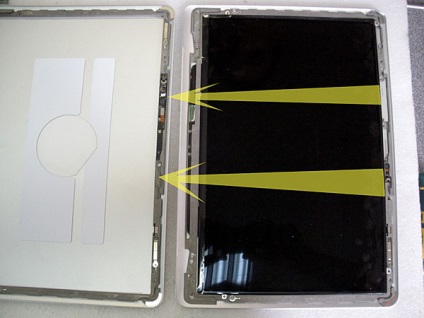
Részben csavarják (például a fényképezőgépet), és részben ragasztják (mint például a mikrofon):
Most kivágjuk magunkat a mátrixból (az oldalsó csavarok kicsavarása után). Nagyon rosszul húzódik ki, én, őszintén szólva, egy kicsit aggódtam, és háromszor ellenőriztem magam - lecsavarták, lecsavarták és korrodáltam 🙂

Miután a mátrix új fedélre került, mindössze annyit kell csatlakoztatnia. Egyetlen vezeték alkalmas a mátrixhoz - mind a teljesítmény, mind az interfész:

Ezután helyezze el a zsanérokat és teljesen összegyűjtse a laptopot.

Nos, most a legizgalmasabb pillanat a "csillogás" a fang a helyén 🙂 We sculpt a szó szerinti értelemben a szó - ragasztó!

Ragasztottam egy ragasztószalag maradványait, amelyek egyik oldalán nem voltak ragacsosak:

Alkalmazása után a ragasztó és a fedél számlázás, akasztott a szokásos ruhacsipeszekkel - elég erősek ahhoz, hogy kötés, de nem összetörni a mátrixban. Elosztani a terhelést, és ugyanabban az időben, hogy összehangolják az elülső, én megalapozta a borítója egy CD alatt clothespins. Nagyon egyenletesek, ezért egyenletesen tartják őket:

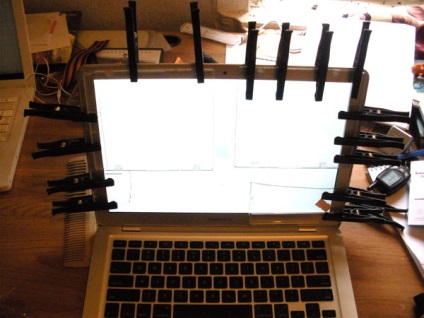

Nos, valójában az egész folyamat 🙂
Idővel a MacBook Air teljes szétszerelése több mint 2 órát vett igénybe. A gyülekezés ugyanolyan, de a fotózással.